注意:通电后, 路由器正常工作状态是SYS指示灯闪烁, WAN指示灯常亮或闪烁, 1/2/3/4口中与电脑相连的端口指示灯常亮或闪烁 。 如路由器相应端口的指示灯不亮或电脑的网卡图标显示红色的叉, 则表明线路连接有问题, 尝试检查下网线连接或换根网线试试 。
第二步、配置好电脑
将电脑上的本地连接IP地址设置为“自动获得IP地址”
1.右键点击桌面上的“网上邻居”, 选择“属性”:
2.键点击“本地连接”, 选择“属性”:
3.双击“Internet 协议(TCP/IP)
4.选择“自动获得IP地址”“自动获得DNS服务器地址”, 点击“确定”再点击“确定”即可:
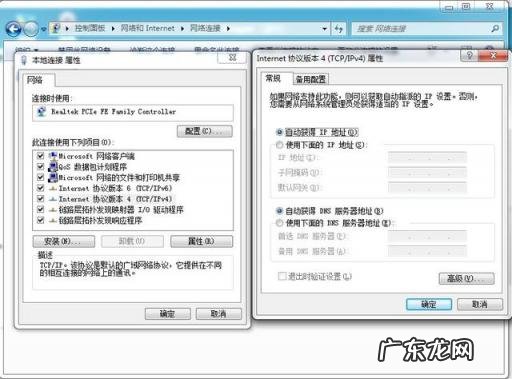
文章插图
第三步、腾达路由器上网设置
1、登陆腾达路由器管理界面设置, 在浏览器中输入:192.168.0.1 按回车键 。
2、选择正确的上网方式进行设置(常见上网方式有PPPOE、动态IP、静态IP三种, 不知如何选择上网方式?请点击此链接);
ADSL拔号:在设置页面中选择“ADSL拨号”, 在“宽带用户名”、“宽带密*”中输入宽带运营商(例如:电信、联通等)提供的宽带用户名和密* , 点击“确定”即可 。
自动获取(动态IP):在设置页面中选择“自动获取”—点击“确定”即可 。
静态IP:在设置页面点击“高级设置”-“上网设置”-选择“静态IP”输入网络运营商提供的上网固定的IP地址, 子网掩*, 网关, 首选DNS服务器, 点击“确定” 。
3、修改无线密*和无线信号名称
点击“无线设置”-“无线安全”, 设置无线密*
在设置界面中点击“无线设置”—“无线基本设置”修改无线信号名称
第四步、试试可以上网吗
点击“高级设置”-“运行状态”, 如果WAN口状态显示“已连接”, 就可以浏览网页, 上网冲浪了 。
温馨提示:通过路由器正常上网后, 不需要再点击“宽带连接”, 开机就可以直接上网;如果还有其他电脑需要上网, 直接将电脑接到路由器1234任意空闲接口, 参照第二步将本地连接改成自动获取IP即可, 不需要再去配置路由器 。
以上内容就是关于设置路由器怎么设置192.168.0.1和如何安装无线路由器的详细步骤的全部内容, 是由小编认真整理编辑的, 如果对您有帮助请收藏转发...感谢支持!
- 多芬是酸性洗发水吗 多芬玻尿酸洗发水怎么样好用吗
- 七日年化收益率计算公式 七日年化收益率怎么算
- 淘宝联盟怎样分销?如何设置分销链接?
- 淘宝卖衣服的店铺推荐 淘宝服装店怎么开
- 嘉月沙发是名牌吗 月影家居沙发椅质量怎么样知乎
- 大米有一点点发霉怎么办 大米发霉怎么办?用它
- 分期乐怎么申请 分期购物
- abib精华液怎么用 abib鱼腥草精华怎么样
- 苹果手机部分广告短信怎么屏蔽 苹果手机总是收到垃圾短信,有没有办法拦截
- 为什么手提电脑连接不了wifi 戴尔手提电脑怎么连接无线网络wifi
特别声明:本站内容均来自网友提供或互联网,仅供参考,请勿用于商业和其他非法用途。如果侵犯了您的权益请与我们联系,我们将在24小时内删除。
